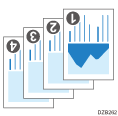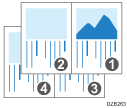合併多頁原稿並影印到單張稿件
為了節省紙張,您可以將原稿的多張稿件影印到紙張的單面或雙面。
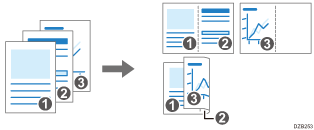
影印頁面的編排和影印倍率,取決於原稿方向和合併頁數。
原稿方向 | 合併2頁 | 合併4頁 |
|---|---|---|
 |  |  |
 |  |  |
![]() 在主畫面上按下[影印]。
在主畫面上按下[影印]。
![]() 在影印畫面上按下[單面
在影印畫面上按下[單面 合併2原稿]。
合併2原稿]。
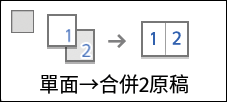
若要與顯示按鍵以外的設定搭配使用
按下[雙面/合併]。

指定原稿、列印面和合併的相關設定。
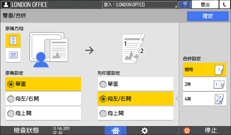
原稿方向:指定原稿的放置方向。
原稿設定:指定要影印的原稿條件(單面/雙面(頁面開口方向))。
列印面設定:指定影印紙的條件(單面/雙面(頁面開口方向))。
合併設定:指定要在單面紙張上合併的頁數。
![]() 按下[紙張選擇],選擇要影印的紙張。
按下[紙張選擇],選擇要影印的紙張。
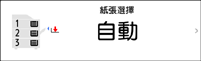
![]() 按下[開始]。
按下[開始]。
若將原稿放在曝光玻璃上,掃描所有原稿後,可視原稿數量,依需要按下[完成掃描]。
![]()
合併功能中,最小的影印倍率是25%。舉例來說,如果要將A3(11 × 17)尺寸的原稿影印到A4(81/2 × 11)尺寸的紙張,並將設定指定為[單面
 合併4原稿],則影印倍率會小於25%,部分影像也可能影印不到。
合併4原稿],則影印倍率會小於25%,部分影像也可能影印不到。您可以在影印畫面上變更合併按鍵的設定內容。